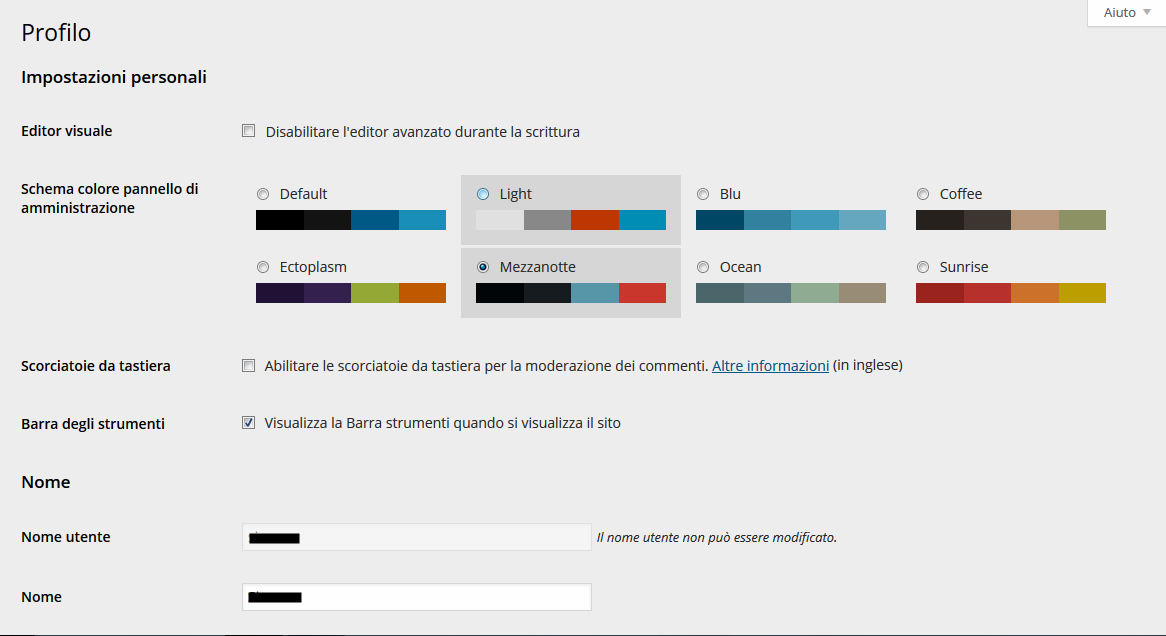All’interno di WordPress è possibile permettere a più utenti di gestire un unico pannello di controllo. Ognuno di questi utenti può inoltre avere privilegi diversi a seconda della tipologia di utente cui fa parte app herunterladen windows 7.
Infatti, in WordPress, sono presenti più ruoli da assegnare a ogni utente con i relativi permessi che sono: l’Amministratore, l’Editore, l’Autore, il Collaboratore e il Sottoscrittore.
Vediamo però nel dettaglio le differenze tra le diverse tipologie di utente e quindi come effettuare una correatta gestione degli utenti in WordPress:
– Il più importante è l’amministratore adobe indesign download kostenlos. Questo utente ha il controllo completo del sito (infatti generalmente è l’utente che ha creato il sito attraverso WordPress) ed ha tutti i permessi possibili: può occuparsi della grafica del sito, cambiare totalmente il tema senza limitarsi ad apportare delle modifiche, aggiungere un nuovo utente e allo stesso tempo toglierne oltre che a modificarne i permessi, aggiungere o togliere determinati widget ecc…
– A questo punto troviamo il ruolo dell’editore. Questo si può occupare di gestire tutti gli articoli e le pagine nel sito oltre che a crearne di nuovi herunterladen. In pratica, per chi non avesse capito, all’interno del pannello di controllo di WordPress può creare, pubblicare e modificare tutti gli articoli e le pagine del sito, gestire i commenti sul sito, creare o togliere categorie e tag e anche caricare immagini.
– Poi troviamo l’autore che si occupa soltano dei propri articoli quindi all’interno di WordPress può solo creare, pubblicare e modificare i suoi articoli già pubblicati, oltre che poter caricare le immagini steuererklärung formulare herunterladen.
– Il collaboratore si occupa di scrivere e gestire i propri articoli, ma differentemente dall’autore non può pubblicare alcun articolo. Questo compito, anche se intuitivo, viene fatto fare ad un amministratore, ad un editore o ad un autore.
– Infine poi c’è il sottoscrittore Download the games for free. Non è altro che un normale utente registrato a un determinato blog che si limita a poter commentare.
Se andiamo nella sezione “Utenti” presente nel menù di WordPress, si potrà accedere alla gestione degli utenti e saranno disponibili 3 voci:
– “Tutti gli utenti“ twitter for free. In questa voce vengono elencati tutti gli utenti iscritti, il nome assegnato ad ogni utente, la sua rispettiva email, il ruolo che esercita e quanti articoli ha pubblicato all’interno del sito. In alto a sinistra possiamo anche notare il tasto “Aggiungi nuovo” che ci permette di introdurre un nuovo utente (sempre nel caso in cui noi fossimo gli amministratori) e a destra invece è presente il box per effettuare la ricerca di un determinato utente download forklift simulator full version for free.
– “Aggiungi nuovo utente“. In questa voce è possibile creare un nuovo utente. Nella pagina che si aprirà si dovrà compilare un form con i dati relativi all’utente whatsapp für macen. Alcune voci sono obbligatorie, quindi dovrete inserire per forza qualcosa, mentre altre potrete lasciarle vuote.
L’utente può anche registrarsi autonomamente attraverso la pagina di registrazione solitamente situata all’URL “http://www.tuo-sito-web.it/wp-register.php”, tuttavia per permettere tale azione è necessario che nella voce “Impostazioni” del menù si spuntata la voce”Iscrizione: Chiunque può registrarsi“.
– Infine troviamo la voce “Tuo profilo“. In questa voce vengono visualizzate tutte le impostazioni e le informazioni legate al proprio profilo utente fnaf 5 kostenlos downloaden. Volendo, cliccando sul nome di un utente registrato, si possono vedere le impostazioni del profilo anche di quell’utente.
Nell’immagine che presento viene visualizzata davvero una minima parte della pagina, infatti per esempio subito sotto “nome” troviamo l’impostazione “ruolo” nel quale si possono cambiare i ruoli di ogni utente herunterladen.
Articolo precedente: Nel precedente articolo abbiamo visto come gestire i widget all’interno del sito (Clicca qui)
Articolo successivo: Nel prossimo articolo vedremo come esportare e importare un sito WordPress (Clicca qui)
 WORDPRESS.CX I segreti di Wordpress a un click da te
WORDPRESS.CX I segreti di Wordpress a un click da te